前言
按理来说,装系统应该是技术人员必备入门知识,不过最近发现很多人对其了解的不是很清晰;
所以本人决定把做系统相关的知识整理整理写个系列帖子;
不过受限于时间和精力,这个系列会慢慢更新。
简介
本章主要介绍系统的启动方式,硬盘的分区表类型以及它们之间的对应关系;
看起来复杂,其实很简单,只不过有些同学没有系统的查过相关资料,
或缺少足够多的实操经验和知识点的归纳整理。
下面我我会尽量用一些通俗易懂的方式给大家展示这里面的基础知识和注意事项;
如果有看不懂的或者写的不够详细的,可以留言,我会根据实际情况做后续补充!
一、系统启动方式
首先,如何查看自己的电脑是哪种模式
Windows系统下,我们可以通过WIN+R快捷键调出运行 -> 输入msinfo32敲击回车
打开系统信息窗口,在这里我们可以看到BIOS的模式,如图所示
![图片[1]-从零开始学习装系统:基础知识(一)-队长的Blog](https://duiz.net/wp-content/uploads/2023/09/20230923025212163-image.png)
![图片[2]-从零开始学习装系统:基础知识(一)-队长的Blog](https://duiz.net/wp-content/uploads/2023/09/20230923025159590-image.png)
然后,我们看看不同启动方式在主板BIOS内是怎么设置的
![图片[3]-从零开始学习装系统:基础知识(一)-队长的Blog](https://duiz.net/wp-content/uploads/2023/09/20230923025613962-image-1024x666.png)
![图片[4]-从零开始学习装系统:基础知识(一)-队长的Blog](https://duiz.net/wp-content/uploads/2023/09/20230923025733951-image-1024x704.png)
![图片[5]-从零开始学习装系统:基础知识(一)-队长的Blog](https://duiz.net/wp-content/uploads/2023/09/20230923030815649-image.png)
这里我们可以得出一个简单的结论,计算机硬件给了我们两种可选启动模式,
legacy模式:又称传统模式、BIOS模式;广泛兼容各种Linux和99%的Windows系统(Win11例外);
UEFI模式:部分系统强制要求使用UEFI启动,如:Windows11;
PS:受限于主板的型号和品牌的不同,设置项所在的位置和可选项基本不会出现多大的出入。
二、磁盘分区表
正常使用的Windows系统中,如果我们给计算机添加一块硬盘。
在处理这块硬盘时,系统会提示我们进行初始化操作。
以Win10为例:鼠标右键点击开始菜单,选择磁盘管理;
![图片[6]-从零开始学习装系统:基础知识(一)-队长的Blog](https://duiz.net/wp-content/uploads/2023/09/20230923040928138-image.png)
![图片[7]-从零开始学习装系统:基础知识(一)-队长的Blog](https://duiz.net/wp-content/uploads/2023/09/20230923041125581-image.png)
以分区工具DiskGenius为例,鼠标右键点击要处理的硬盘;
我们可以看到转换分区表类型的功能选项。
如果选择给这块硬盘快速分区,一样会让我们选择分区表类型;
如果选择MBR类型,软件还会给我们其它提示;
通过上面的演示,我们可以了解到一个硬盘的知识点:
磁盘分区形式:又叫磁盘分区类型、磁盘分区表类型;
PS:不同的系统和分区工具,在叫法上会有所不同,但都是同一个东西。
- 磁盘分区形式(分区表)有两种:(场外补充)
- MBR分区表:Master Boot Record (简称MBR),又名主引导记录分区表。
#只支持容量在2.2TB以下的硬盘,超过2.2TB的硬盘也只能使用2.2TB。
#最多只支持4个主分区或者3个主分区加1个扩展分区,扩展分区下可以有多个逻辑分区。 - GPT分区表:GUID Partition Table (简称GPT或GUID),又名全局唯一标识分区表。
#与MBR最大4个分区表项的限制相比,它对分区数量没有限制。
#Windows系统最大仅支持128个GTP分区,GTP可管理硬盘大小为18EB,
#只有基于UEFI平台的主板才支持GTP分区引导启动。
PS:1024K=1M,1024M=1G,1024G=1T,1024T=1P,1024P=1E。
延伸问题:
问:你这一会硬盘,一会磁盘的,什么意思?怎么区分的?
答:以下图为例,我们通常叫左边的叫硬盘,中间的叫U盘,右边的叫内存卡/闪存卡。
不过这种称呼属于通俗叫法,是人民大众和行业赋予它的名字。
它们在操作系统和专业磁盘软件中,被统称为“磁盘”。
![图片[11]-从零开始学习装系统:基础知识(一)-队长的Blog](https://duiz.net/wp-content/uploads/2023/09/20230923045703991-image.png)
![图片[12]-从零开始学习装系统:基础知识(一)-队长的Blog](https://duiz.net/wp-content/uploads/2023/09/20230923045753315-image.png)
![图片[13]-从零开始学习装系统:基础知识(一)-队长的Blog](https://duiz.net/wp-content/uploads/2023/09/20230923045904819-image.png)
三、BIOS和UEFI
掰开了,揉碎了,详细聊聊BIOS和UEFI!
![图片[14]-从零开始学习装系统:基础知识(一)-队长的Blog](https://duiz.net/wp-content/uploads/2023/09/20230923053949838-image.png)
![图片[15]-从零开始学习装系统:基础知识(一)-队长的Blog](https://duiz.net/wp-content/uploads/2023/09/20230923054026329-image.png)
3.1:术语解析
PS:这段内容过于专业,大概看看做到了解就行!
BIOS:Basic Input Output System(简称BIOS),基本输入输出系统!
当电脑因为某些故障进不去系统,或者重装系统时,我们会遇到BIOS界面,它是存储在主板上一颗ROM只读芯片中的程序,在电脑开机时提供硬件自检,硬件初始化,硬件设置,引导操作系统等功能,蓝底白字,全英文,只能键盘操作等是BIOS的特点。
UEFI:Unified Extensible Firmware Interface(简称UEFI),即“统一的可扩展固件接口”,是一种详细描述全新类型接口的标准,是适用于电脑的标准固件接口,旨在代替BIOS,提高软件互操作性和解决BIOS的局限性。
3.2:横向对比
PS:这段内容过于专业,大概看看做到了解就行!
#开发语言:
BIOS:主要使用汇编语言开发,效率低,难度大。
UEFI:大部分代码使用C语言编写,其应用程序和驱动甚至可以使用C++编写;
它还屏蔽了大量的底层硬件细节,对程序员提供了非常统一的调用接口,很多代码可以重复使用;
如果说BIOS像一个程序,那么UEFI更像一个小型操作系统;
可以加载硬件驱动,读取硬盘文件等,实现了全分辨率图形化操作界面,鼠标操作,连接网络等功能。
#工作性能:
BIOS:CPU工作在16位实模式下,
它的基本输入输出服务使用中断来完成,开销大,不提供异步工作模式,大量的时间消耗在等待上;
且最大寻址范围仅有1MB。
UEFI:CPU工作在64位模式下,
它舍弃了中断这种比较耗时的操作方式,采用异步多进程操作,可充分利用CPU性能,
开机自检可以仅遍历最少的设备,再加上从win8开始系统利用休眠文件加入的快速启动功能,从而使开机到进入操作系统的时间大大缩短。
#安全性:
BIOS的可执行程序代码没有安全防护,容易被攻击。
UEFI加入了安全启动功能,开启此功能后,UEFI执行应用程序和驱动之前会先检测安全证书,只有证书被主板出厂内置的公钥认证通过才能被执行,大大增加了UEFI被恶意程序攻击的可能性。
#磁盘分区表
BIOS使用MBR格式磁盘,只支持容量在2.2TB以下的硬盘,超过2.2TB的硬盘也只能使用2.2TB。
最多只支持4个主分区或者3个主分区加1个扩展分区,扩展分区下可以有多个逻辑分区。
UEFI使用GPT格式硬盘,不限制分区数量(Windows最大支持128个GTP分区),支持几乎无限的硬盘空间。
#技术标准
BIOS的各大厂商接口实现不统一,各做各的,导致兼容性差。
UEFI是开源统一的,由主板供应商,操作系统供应商以及芯片生产公司等在内的行业参与者建立的EFI论坛共同管理维护UEFI规范,UEFI提供了统一的接口给操作系统。
#开机流程
3.3:实际情况
上面的两段资料,狠狠的吹了一波UEFI,实际上都是理想状态罢了。
BIOS依旧是UEFI的根,电脑启动之后第一个读取的固件依旧是BIOS,第二才是UIFI的资料。
我相信随着技术的发展,硬件的迭代,UEFI迟早会完全替代BIOS。
不过就目前来讲,不管UEFI如何简化这个过程,暂时都无法跳过电脑第一个启动BIOS固件。
所以,现在的BIOS也叫UEFI BIOS。
它可以支持中文,可以鼠标操作,可以读取磁盘文件,可以全分辨率图形化操作;
甚至可以加载硬件驱动,可以链接网络……
当然,你也可以不在意它的名字,继续叫它BIOS!!!
进BIOS也好,调BIOS也行,刷BIOS也罢;只要大家知道这是什么东西就行了。
延伸问题:
为什么电脑开机需要BIOS程序?手机开机就没有这个呢?
那是因为手机平板等整机出售的设备,各硬件型号都是固定的,
开机硬件初始化时已经预先知道有哪些设备,直接初始化即可。
而一台电脑的硬件配置可就是千差万别了,当电脑开机时操作系统并不知道有哪些硬件设备;
这时候就需要BIOS程序来对电脑的各个组件进行检测、初始化后抽象成软件接口传递给操作系统;
如此操作系统就可以统一适配所有机型和硬件。
目前市面上的主板,还是BIOS调配UEFI启动系统,还是说UEFI是BIOS的拓展功能?
通过上面说到的知识点,可以得到一个基本答案:
大家口中的”BIOS”仅仅是一个主板设置程序称呼,大家可以进入“BIOS”设置磁盘的启动顺序,设置CPU,内存,电源等等相关的硬件选项。事实上呢?在生活中,BIOS已经和UEFI从功能上来讲,已经重合了。UEFI继承了BIOS的所有硬件功能的调配权限;它功能更强大也更加优秀,它现在叫UEFI BIOS。
所以,你现在可以在UEFI BIOS里面设置让电脑继续用legacy模式(BIOS模式、传统模式)引导系统,也可以用更优秀的UEFI模式引导系统。这并不冲突!
四、知识点整理
现在,我们知道了一些简单的计算机BIOS和引导相关的知识,咱们来整理一下以上所学:
首先,电脑是又多个配件组装而成,如:主板,CPU,内存,电源,显卡,网卡等……
然后,一台正常的电脑通电开机后,
电源开始向主板和其它设备供电 ->
主板控制芯片组向CPU发送RESET(重置、重启)信号(这时候供电还不稳定),让CPU开始初始化 ->
等供电稳定了(供电从不稳定到稳定基本就是瞬间的事),控制芯片组撤销RESET(重置、重启)信号->
CPU开始从地址FFFF0H处(BIOS的地址范围)执行指令。
未完待续……


![图片[8]-从零开始学习装系统:基础知识(一)-队长的Blog](https://duiz.net/wp-content/uploads/2023/09/20230923042013567-image.png)
![图片[9]-从零开始学习装系统:基础知识(一)-队长的Blog](https://duiz.net/wp-content/uploads/2023/09/20230923042540165-image.png)
![图片[10]-从零开始学习装系统:基础知识(一)-队长的Blog](https://duiz.net/wp-content/uploads/2023/09/20230923043456434-image.png)
![图片[16]-从零开始学习装系统:基础知识(一)-队长的Blog](https://duiz.net/wp-content/uploads/2023/09/20230923065658111-image.png)
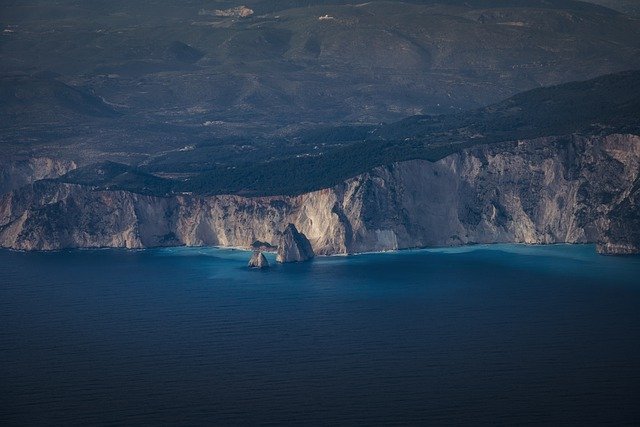


- 最新
- 最热
只看作者